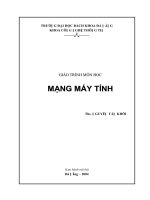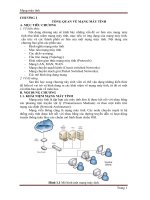giáo trình Mạng máy tính
Bạn đang xem bản rút gọn của tài liệu. Xem và tải ngay bản đầy đủ của tài liệu tại đây (110.28 KB, 15 trang )
Bài 1
bài mở đầu
1/Khởi động auto cad
2/Thoát autocad
3/Giới thiệu về màn hình auto cad
Bài 2
các lệnh cơ bản
1/Câu lệnh vẽ đ ờng thẳng, đ ờng gấp khúc
a/Gỏ phím
Line enter
From point: Bấm chuột vào điểm đầu
To point: Bấm chuột vào điểm cuối của đoạn thẳng
Lặp lại nh vậy cho đến khi muốn kết thúc
Enter để kết thúc hoặc gỏ C để khép kín đờng đó
b/ Dùng chuột
Bấm chuột vào công cụ và thực hiện giống nh trên
2/ Vẽ đ ờng tròn
a/ Gỏ phím
CiRCLE enter
Xuất hiện 4 lựa chọn: 3P/2P/TTR/<center point>
+Vẽ đờng tròn khi biết tâm và bán kính: Đây là trờng hợp mặc định.
Gỏ toạ độ tâm hoặc bấm chuột vào toạ độ tâm. Nhập độ dài bán kính hoặc kéo
chuột trên màn hình.
+Vẽ đờng tròn khi biết nó đi qua 3 điểm:
Gỏ 3P enter
First point: Nhập toạ độ điểm thứ nhất. Enter
Second point: Nhập toạ độ điểm thứ hai. Enter
Third point: Nhập toạ độ điểm thứ ba. Enter
+Vẽ đờng tròn đi qua hai điểm là hai đầu mút đờng kính
Gỏ 2P enter
+Vẽ đờng tròn tiếp xúc với hai đối tợng
Gỏ TTR enter Xuất hiện:
Enter tangent spec: Chỉ trên màn hình điểm trên đối tợng 1
Enter second tangent spec: Chỉ trên màn hình điểm trên đối tợng 2
Radius: Nhập vào bán kính đờng tròn cần vẽ.
b/ Dùng chuột
Dùng chuột bấm vào công cụ và thực hiện giống nh trên
1
3/ Vẽ cung tròn
a/ Gỏ phím
ARC enter Xuất hiện hai lựa chọn:
Center/<Start point> Thực hiện một trong các cách sau:
+Vẽ cung tròn khi biết tâm và hai điểm đầu cuối của cung
Gỏ C enter
Bm chuột vào điểm tâm
Bấm chuột vào điểm đầu
Bấm chuột vào điểm cuối
+Vẽ cung tròn khi biết ba điểm trên cung
Bấm chuột vào điểm đầu
Bấm chuột vào điểm thứ hai
Bấm chuột vào điểm cuối
+Vẽ cung tròn khi biết điểm đầu, tâm, góc ôm
Gỏ C Enter
Bấm chuột vào toạ độ tâm
Bấm chuột vào điểm đầu
Gỏ A enter
Gỏ vào góc ôm
+ Vẽ cung tròn khi biết điểm đầu, tâm, chiều dài
Bấm chuột vào điểm đầu
Gỏ C enter
Bấm chuột vào toạ độ tâm
Gỏ L enter. Gỏ giá trị độ dài cung
b/ Dùng chuột
Bấm vào công cụ và thực hiện các bớc trong các cách trên
4/ Vẽ Ellip
a/Gỏ lệnh: ELLIPSE enter. Có hai trờng hợp.
+ Vẽ Ellipse khi biết hai đầu mút bán trục chính, khoảng cách từ tâm đến mút bán
trục kia
Bấm chuột vào hai điểm của bán trụch chính.
Gỏ khoảng cách từ tâm đến mút bán trục kia (Hoặc bấm chuột vào mút bán
trục kia)
+ Vẽ Ellipse khi biết tâm, đầu mút một bán trục chính, khoảng cách từ tâm đến mút
bán trục kia
Gỏ C enter
Bấm chuột vào toạ độ tâm.
Bấm chuột vào toạ độ điểm mút trục chính
Gỏ khoảng cách từ tâm đến mút bán trục kia (Hoặc bấm chuột vào mút bán
trục kia)
b/dùng chuột
-Bấm chuột vào công cụ và thựchiện giống trên.
2
5/ Vẽ hình chử nhật
a/Gỏ lệnh: RECTANGLE enter. Xuất hiện:
First corner: Nhập vào toạ độ đỉnh thứ nhất
Second corner: Nhập vào toạ độ đỉnh thứ hai
b/Dùng chuột và menu
-Bấm chuột vào menu draw. Bấm chuột vào câu lệnh rectangle và làm nh a/
6/ Vẽ đa giác
a/Gỏ lệnh: POLYGON enter. Xuất hiện:
POLYGON number of size: Nhập số cạnh của đa giác. Enter. Có hai khả năng:
+ Vẽ đa giác khi biết tâm và bán kính đờng tròn nội tiếp
Bấm chuột vào toạ độ tâm. Enter.
Bấm chuột tại một vỉtí để xác định bán kính
+Vẽ đa giác khi biết điểm đầu, điểm chuối của cạnh
Gỏ E. Enter
Bấm chuột vào toạ độ điểm đầu
Bấm chuột vào toạ độ điểm cuối
b/ Dùng chuột và menu:
-Bấm chuột vào menu draw. Bấm chuột vào polygon. Thực hiện giống a/
7/ Vẽ đ ờng thẳng nét đôi
a/Gỏ lệnh: MLINE enter.
Gỏ S enter. Gỏ giá trị số để quy định khoảng cách giữa hai đờng. Enter.
Bấm chuột vào toạ độ các điểm cần vẽ
b/ dùng chuột
Bấm chuột vào menu DRAW, bấm chuột vào câu lệnh MULTILINE
8/ Vẽ đ ờng đa tuyến
a/Gỏ lệnh: PLINE Enter.
Bấm chuột vào toạ độ điểm đầu. Xuất hiện các lựa chọn:
Arc/Close/Halfwidth/Length/Undo/Width/<End of line>:
+Nếu bấm chuột vào một điểm thì sẽ vẽ một đoạn thẳng từ điểm xuất phát đến điểm
này và dòng này lại xuất hiện. Bấm Enter để kết thúc nếu không cần vẽ tiếp.
+Nếu chọn Arc thì sẽ chuyển từ phơng thức vẽ thẳng sang vẽ cung tròn tiếp tuyến
với đờng trớc nó. (Gỏ a và enter)
+Nếu chọn Close thì sẽ khép kín đa tuyến và kết thúc lệnh.
+Nếu chọn Length thì sẽ vẽ một đoạn thẳng có chiều dài quy định và có cùng độ dốc
với đờng thẳng trớc nó. Nếu đờng trớc nó là một cung tròn thì đoạn thẳng đợc vẽ sẽ
tiếp tuyến với cung này. (Gỏ L enter, gỏ độ dài đoạn thẳng)
+Nếu chọn Undo thì phục hồi lại thao tác đã làm
+Nếu chọn Width thì sẽ quy định độ rộng của đa tuyến tiếp theo. Chiều rộng bằng
không là chiều rộng mặc định và là đờng mảnh nhất.
Gỏ W enter.
Gỏ giá trị số quy định độ rộng của điểm đầu. Enter.
Gỏ giá trị số quy định độ rộng của điểm cuối. Enter.
3
9/ Vẽ và tô hình vành khăn
a/Gỏ lệnh: DOUGHNUT. Enter Xuất hiện:
Inside diameter: Gỏ độ dài đờng kính trong, enter. Xuất hiện.
Outside diameter: Gỏ độ dài đờng kính ngoài. Enter
Gỏ toạ độ hoặc Bấm chuột vào toạ độ tâm muốn đặt hình vành khăn. Enter.
b/dùng chuột và menu
-Bấm chuột vào menu draw. Bấm chuột vào câu lệnh donut. Thực hiện giống a/
10/ Vẽ và tô màu tam giác
a/Gỏ lệnh: SOLID. Enter.
First point: Gỏ hoặc trỏ điểm trên mặt phẳng
Second point: Gỏ hoặc trỏ điểm trên mặt phẳng
Third point: Gỏ hoặc trỏ điểm trên mặt phẳng
Fourth point: Enter để thôi
Bài 3
Các thao tác với file bản vẽ
1/ Tạo file mới (có ba cách)
a/Dùng phím
Bấm CTRL_N. Xuất hiện cửa sổ.
Bấm chuột vào START FROM SCRATCH
Enter
b/ Dùng chuột và công cụ
Bấm chuột vào công cụ NEW. Xuất hiện cửa sổ
Bấm chuột vào START FROM SCRATCH
Bấm chuột vào OK
c/ Dùng chuột và menu
Bấm chuột vào menu FiLE
Bấm chuột vào câu lệnh NEW. Xuất hiện cửa sổ
Bấm chuột vào START FROM SCRATCH
Bấm chuột vào OK
2/L u file bản vẽ lên đĩa (3 cách)
a/Dùng phím
Bấm CTRL_S. Xuất hiện cửa sổ.
Gỏ tên file
Enter
b/ Dùng chuột và công cụ
Bấm chuột vào công cụ SAVE. Xuất hiện cửa sổ
Gỏ tên file
Bấm chuột vào SAVE
c/ Dùng chuột và menu
4
Bấm chuột vào menu FiLE
Bấm chuột vào câu lệnh SAVE. Xuất hiện cửa sổ
Gỏ tên file
Bấm chuột vào SAVE
3/ Mở file bản vẽ đã có trên đĩa (3 cách)
a/Dùng phím
Bấm CTRL_O. Xuất hiện cửa sổ.
Gỏ tên file
Enter
b/ Dùng chuột và công cụ
Bấm chuột vào công cụ OPEN. Xuất hiện cửa sổ
Bấm chuột vào tên file
Bấm chuột vào OPEN
c/ Dùng chuột và menu
Bấm chuột vào menu FiLE
Bấm chuột vào câu lệnh OPEN. Xuất hiện cửa sổ
Bấm chuột vào tên file
Bấm chuột vào OPEN
4/ L u file lên đĩa mềm
-Bỏ đĩa mềm vào ổ đĩa.
-Bấm chuột vào menu file.
-Bấm chuột vào câu lệnh save as. Xuất hiện cửa sổ.
-ở mục SAVE IN chon 3.1/2 floppy A
-Gõ tên file vào ô file name
-Enter để đồng ý.
5/Mở file từ đĩa mềm
-Bỏ đĩa mềm vào ổ đĩa.
-Bấm chuột vào menu file.
-Bấm chuột vào câu lệnh open. Xuất hiện cửa sổ.
-ở mục LOOK IN chon 3.1/2 floppy A
-Bấm chuột vào tên file muốn mở
-Enter để đồng ý.
6/ Chú ý: Trớc khi tạo file mới hoặc mở file ta nên lu file hiện tại đang mở
Bài 4
Các câu lệnh thiết đặt môi trờng làm việc
1/ Đặt đơn vị đo
Gỏ lệnh DDUNITS enter. Xuất hiện cửa sổ.
Tại mục UNITS ta chọn DECIMAL
Tại mục ANGLES chọn DECIMAL DEGREES
5
2/ Đặt độ rộng cho bản vẽ: (Có thể không cần thiết)
Độ rộng của bản vẽ đợc quy định bởi:
Phần diện tích vẽ công trình.
Phần trống dành cho việc ghi chú giải
Phần dành cho khung tên và khung bản vẽ.
Gỏ lệnh: LIMITS enter
Enter để chấp nhận góc dới trái có toạ độ 0,0
Gỏ toạ độ góc trên phải và enter
Gỏ LIMITS enter. Gỏ ON để bật chế độ kiểm tra giới hạn. Dòng nhắc sẽ báo lỗi khi
vẽ vợt ra khỏi gới hạn bản vẽ. Nếu chọn OFF thì sẽ lờ đi việc này.
3/ Lệnh đặt l ới toạ độ.
Gỏ lệnh: GRID. ENTER
+Chọn ON để hiển thị mắt lới. OFF ngợc lại
+Nếu gỏ vào giá trị số thì quy định độ rộng của mắt lới
4/ Lệnh bật chế độ vẽ đ ờng xiên.
Gỏ lệnh: ORTHO gõ ON enter.
Hoặc bấm phím F8
5/ Tạo b ớc nhảy con trỏ theo mắt l ới
Gỏ lệnh: SNAP gõ ON enter.
6/ Tạo l ới ô chử nhật
Gỏ lệnh: SNAP
Gỏ A enter
Horizontal Spacing: Gỏ độ rộng mắt lới ngang
Verticel Spacing: Gỏ độ rộng mắt lới dọc
7/ Xoay hệ thống mắt l ới
Gỏ lệnh: SNAP
Gỏ R enter
Basic point: Gỏ toạ độ tâm điểm muốn xoay.
Rotation Angle: Nhập số đo của góc muốn xoay
8/ Đặt màu cho nét vẽ:
Bấm chuột vào công cụ BYLAYER và bấm chọn một màu tuỳ thích
9/ Đặt kiểu nét vẽ
Bấm chuột vào công cụ Bấm chọn một kiểu nét vẽ ở trên cửa sổ
(Nếu kiểu nét vẽ cha có trên cửa sổ thì bấm nút LOAD và chọn một kiểu nét vẽ và
OK.)
Bấm CURENT. Bấm OK
6